毕业论文之——word自动生成目录并修该目录格式
1、首先按下图所示的方法,插入一个空白页。。。
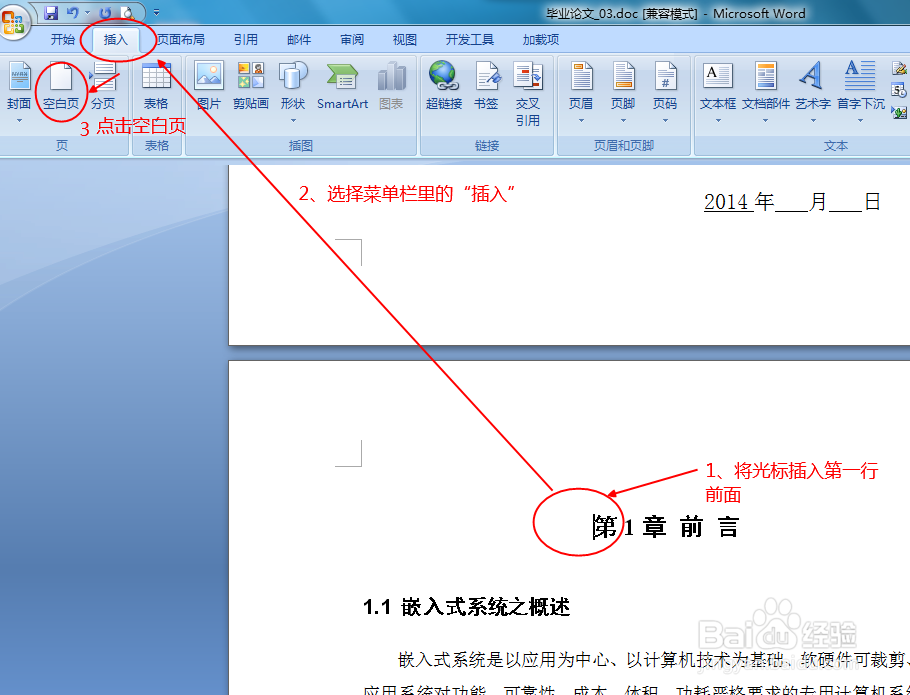
2、在空白页里面点一下鼠标,然后按下图所示,依次找到“引用”->“目录”->“插入目录”,点击“插入目录”后,会弹出一个设置窗口。。。。

3、按图操作,点击目录设置框里的“修改”按钮。。。
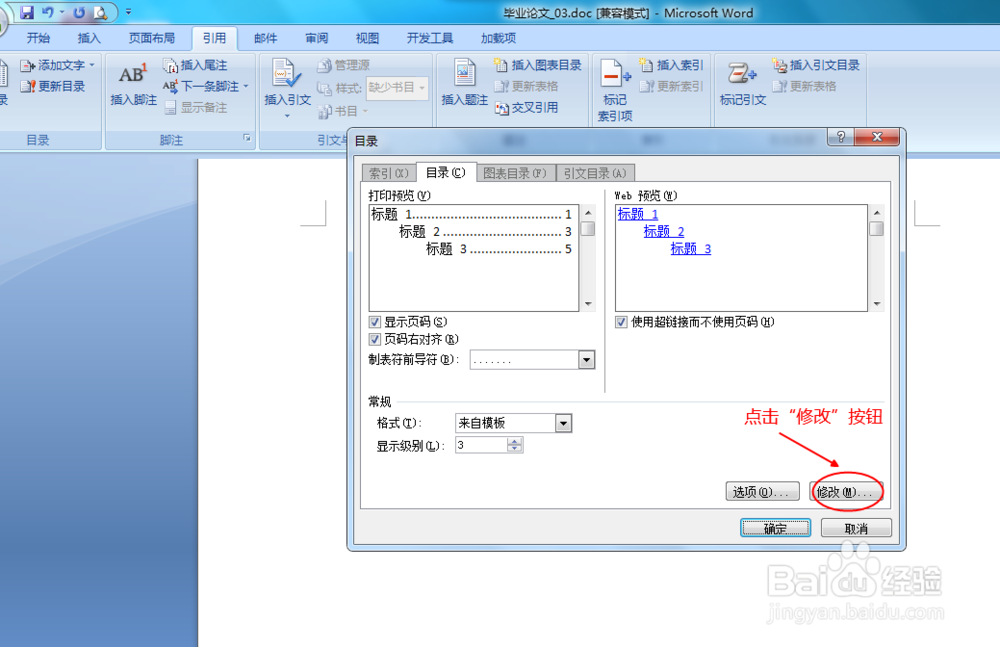
4、按图操作,先修改标题1的字体格式。。。
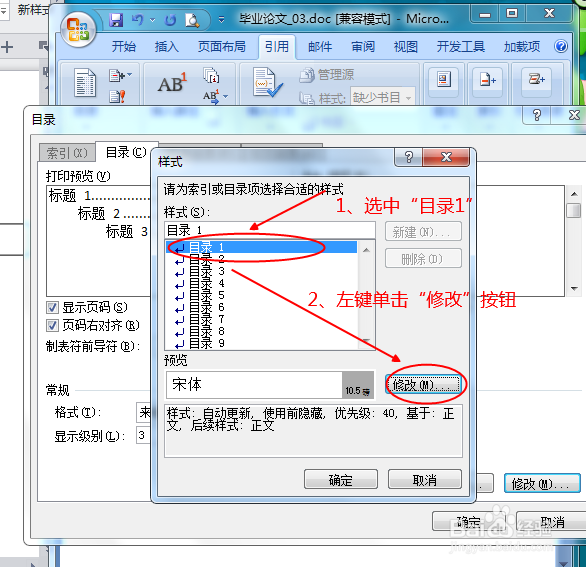
5、按照老师给的要求,修改格式的参数。。。。如下图。。。
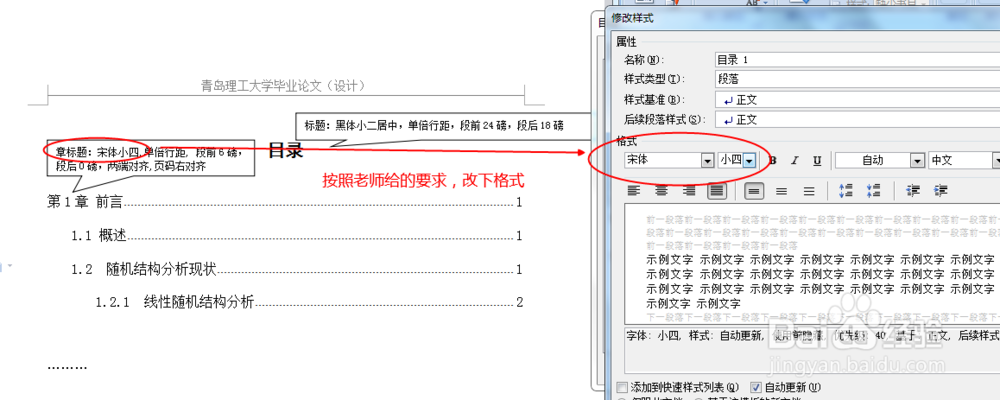
6、上一步只是修改了字体大小,这一步,修改“段距”“行距”神马的。。。。如下图

7、按老师给的要求修改。。。。如下图。。。。
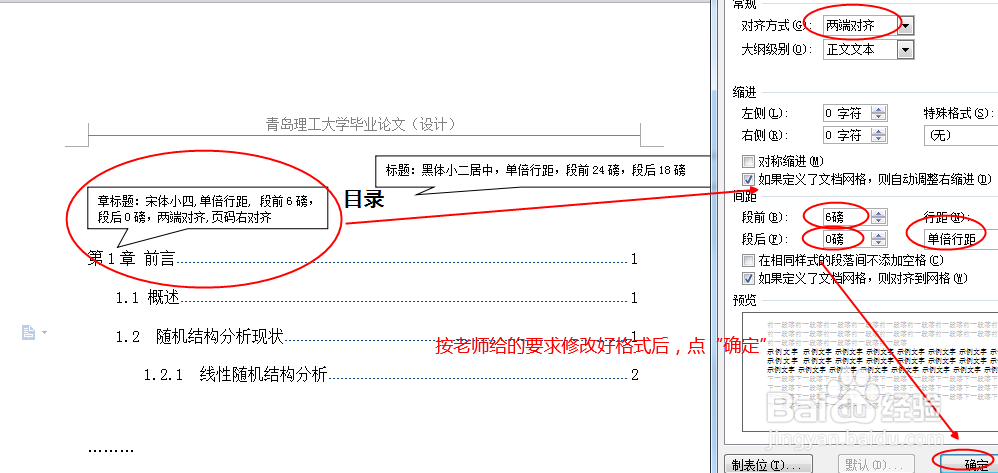
8、修改完标题1,大家可以重复以上步骤,依次修改,“标题2”,“标题3”。。。。在此就不多讲了。。。
9、好了,最后点“确定”之后,就自动生成了一个规范的目录了。。。。
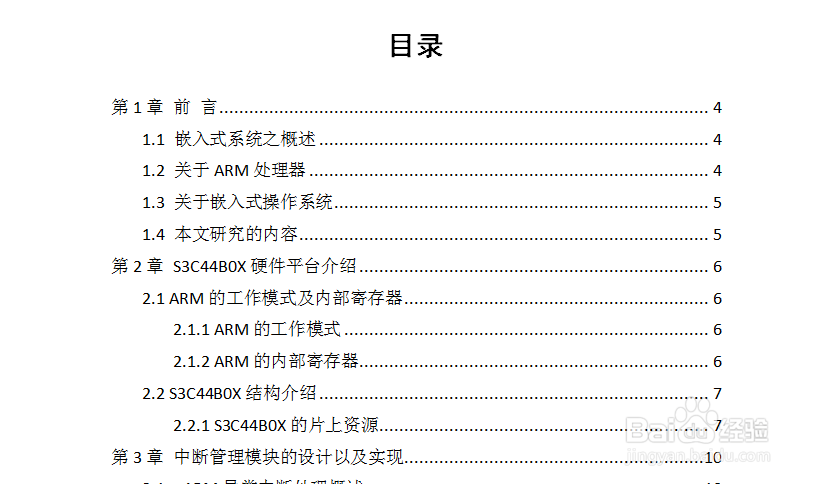
10、有用的话,就点赞吧。。。。。请继续阅读下一篇,《毕业论文之——给word文档插入页眉》http://jingyan.baidu.com/article/a3f121e4f8923dfc9052bb0d.html。。。。